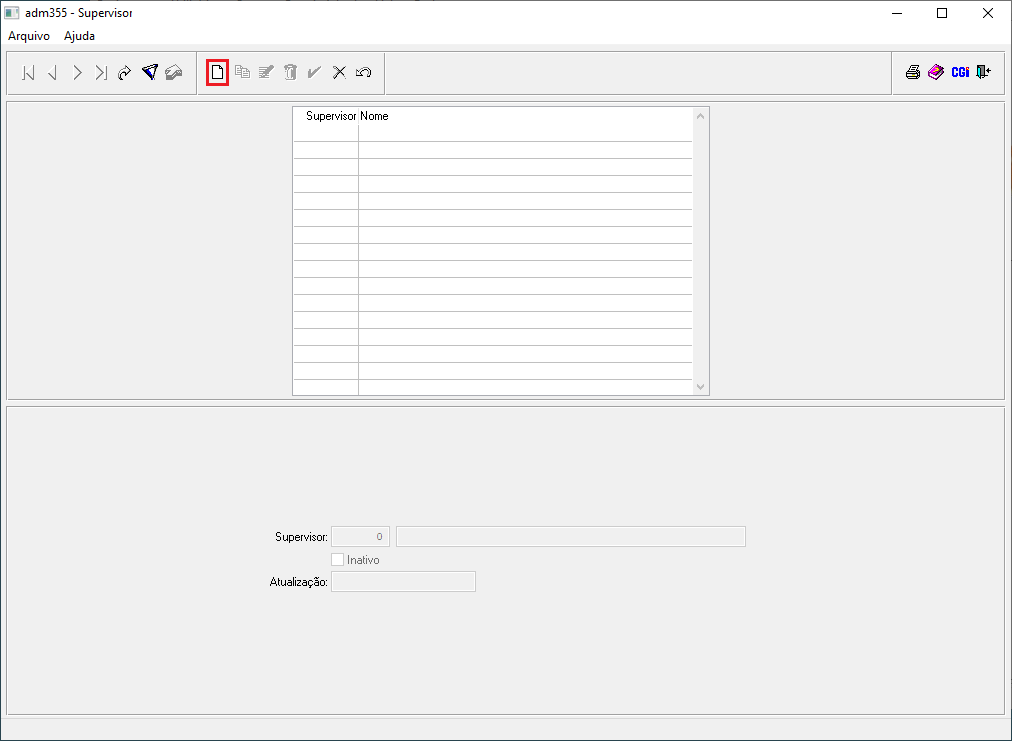Mudanças entre as edições de "Supervisor"
De Wiki CGI Software de Gestão
| Linha 10: | Linha 10: | ||
'''1º Passo''' - O menu para acesso ao programa '''"adm355 - Supervisor"''' está disponível em: '''"Menu Geral > Administração > Manutenção > Empregado > Dados do Empregado > Supervisor"''', conforme mostra a imagem abaixo:<br> | '''1º Passo''' - O menu para acesso ao programa '''"adm355 - Supervisor"''' está disponível em: '''"Menu Geral > Administração > Manutenção > Empregado > Dados do Empregado > Supervisor"''', conforme mostra a imagem abaixo:<br> | ||
[[Arquivo: supervisor.png]]<br><br> | [[Arquivo: supervisor.png]]<br><br> | ||
| + | |||
'''2º Passo''' - Após seguir os passos destacados acima, o usuário obterá acesso ao programa '''"adm355 - Supervisor"''', onde o mesmo poderá iniciar o cadastro do Supervisor selecionando o ícone [[Arquivo: iconenovo.png]] disponível na tela:<br> | '''2º Passo''' - Após seguir os passos destacados acima, o usuário obterá acesso ao programa '''"adm355 - Supervisor"''', onde o mesmo poderá iniciar o cadastro do Supervisor selecionando o ícone [[Arquivo: iconenovo.png]] disponível na tela:<br> | ||
| + | [[Arquivo: supervisor1.png]]<br><br> | ||
Edição das 08h12min de 20 de março de 2023
Para o que é utilizado?
Orientar os usuários sobre como cadastrar um Supervisor no AdmRH.
Como utilizar?
1º Passo - O menu para acesso ao programa "adm355 - Supervisor" está disponível em: "Menu Geral > Administração > Manutenção > Empregado > Dados do Empregado > Supervisor", conforme mostra a imagem abaixo:

2º Passo - Após seguir os passos destacados acima, o usuário obterá acesso ao programa "adm355 - Supervisor", onde o mesmo poderá iniciar o cadastro do Supervisor selecionando o ícone ![]() disponível na tela:
disponível na tela: